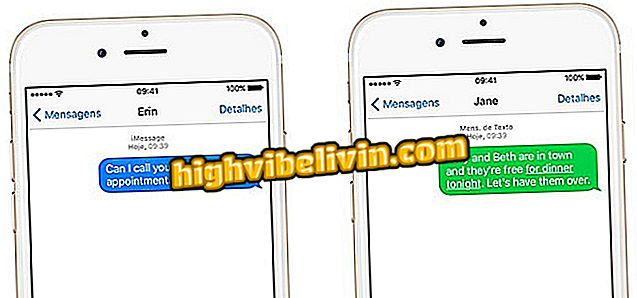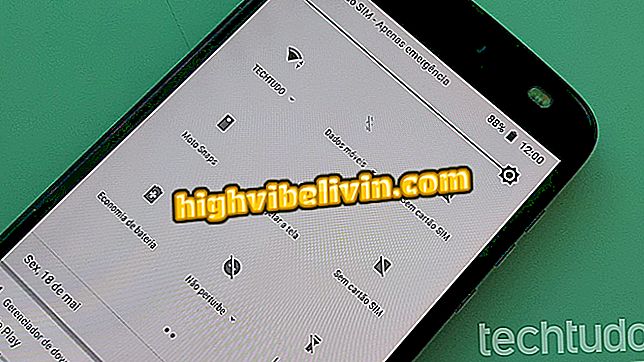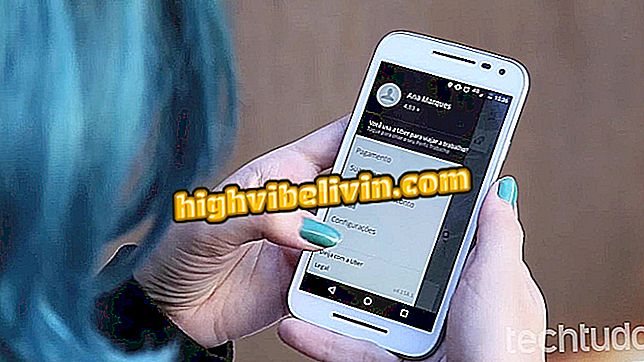Kuidas planeerida Instagrami voog eelvaate rakendusega
Eelvaade on tasuta rakendus iPhone'i (iOS) ja Androidi jaoks, mis muu hulgas võimaldab piltide korraldamist enne Instagramis avaldamist. See funktsioon sobib ideaalselt kõigile, kes soovivad jätta kõige ilusama sööda, mosaiikvormingus tellitud fotod või pilte. Pärast järjestuse reguleerimist saab kasutaja ajastada sotsiaalse võrgustiku väljaanded.
Kuidas korraldada Instagrami voog? Kontrollige kümmet must-vihjeid
Vaadake järgmist õpetust ja õppige, kuidas kasutada eelvaate rakendust oma Instagram-postituste planeerimiseks. Protseduur viidi läbi Apple'i mobiiltelefonis, kuid nõuanded on head ka Google'i süsteemiga seadmetele.

Lugege, kuidas oma Instagram-fotosid eelvaate rakendusega korraldada
1. samm. Installige oma telefoni eelvaate rakendus. Kui te selle esimest korda avate, palub ta teil saada teateid. Puudutage "Luba" ja seejärel libistage ekraani mitu korda vasakule ja puudutage "Valmis" või "Jäta";

Luba rakendusel teatisi saata
2. samm. Rakenduse seadete avamine. Selleks puudutage ekraani ülemises vasakus nurgas asuvat käigukasti ikooni. Nüüd puudutage "Login with Instagram" ja logige sisse oma sotsiaalse võrgustiku kontole;

Linkige oma Instagrami konto
3. samm. Puudutage valikut „Autoriseerimine“, et lubada eelvaate rakendusel teie Instagram-kontole juurdepääs. Kui olete lõpetanud, puudutage seadistuste sulgemiseks ekraani paremas ülanurgas Valmis.

Luba rakendusel juurdepääs teie Instagramile
4. etapp. Foto eelvaate rakendusse lisamiseks puudutage paremas nurgas "+". Raamatukogu piltide valimiseks puudutage "Library". Uue pildi tegemiseks või video salvestamiseks saate kasutada ka valikuid „Võta foto“ ja „Video võtmine“;

Fotode lisamine eelvaates
5. samm. Valige fotod, mida soovite kasutada, ja puuduta "Valmis" üleval paremas nurgas. Piltide kuvamise järjekorra muutmiseks puudutage neid ja lohistage need soovitud asendisse. Tehke seda kuni soovitud tulemuse saavutamiseni;

Valige fotod, mida soovite kasutada
6. samm. Puudutage fotot selle valimiseks ja filtrite avamiseks ja muudatuste tegemiseks kasutage ekraani alumises ribas asuvat keskmist nuppu. Kui olete lõpetanud, puudutage muudatuste salvestamiseks parempoolses ülanurgas "Salvesta". Korrake kõiki fotosid. Ärge unustage kasutada sama filtrit kõigil piltidel, kui loote mosaiiki;

Pildi redigeerimine
7. samm. Eelmisele ekraanile naasmiseks valige foto, mida soovite ajastada, ja puudutage õhupalliga tähistatud ikooni. Soovi korral saate oma fotole lisada pealdise ja räsikoodid. Seejärel kontrollige valikut "Ajakava postitus";

Lisage pealdis ja hashtagid
8. samm. Määra päev ja aeg, millal foto eelvaate automaatselt avaldatakse, ja puudutage valikut „Kinnita”. Lõpuks koputage Valmis, et salvestusajakava salvestada. Korrake kõiki fotosid. Pidage meeles, et mosaiikide puhul on oluline, et tellimus oleks tagurpidi - alustage viimase rea viimasest pildist ja lõpetage esimese rea esimene foto;

Väljaande ajastamine
9. samm. Saate vaadata postituste ajakava, puudutades kalendri ikooni ekraani ülemises vasakus nurgas. Sealt saate kontrollida, kas pildid on õiges järjekorras.

Planeeritud väljaannete vaatamine
Seal! Kasutage ära näpunäiteid, kuidas oma Instagram-fotosid korraldada ja muuta oma sööda paremini organiseeritud.

Kuidas luua uus asukoht Instagramis ja märgistada oma fotod kohapeal
Kuidas peatada Instagramis reklaamide / reklaamide nägemine? Tutvu TechTudo foorumiga